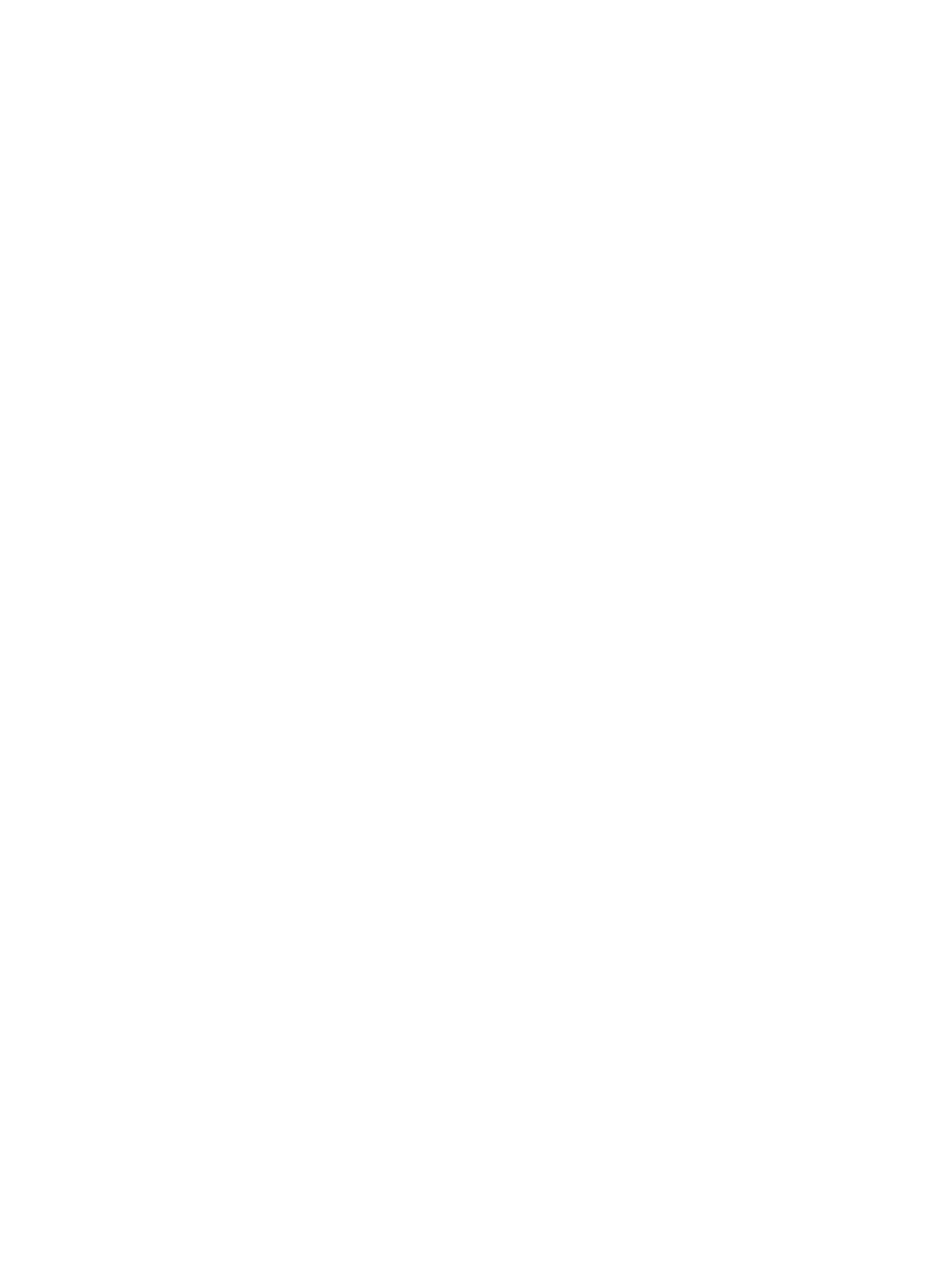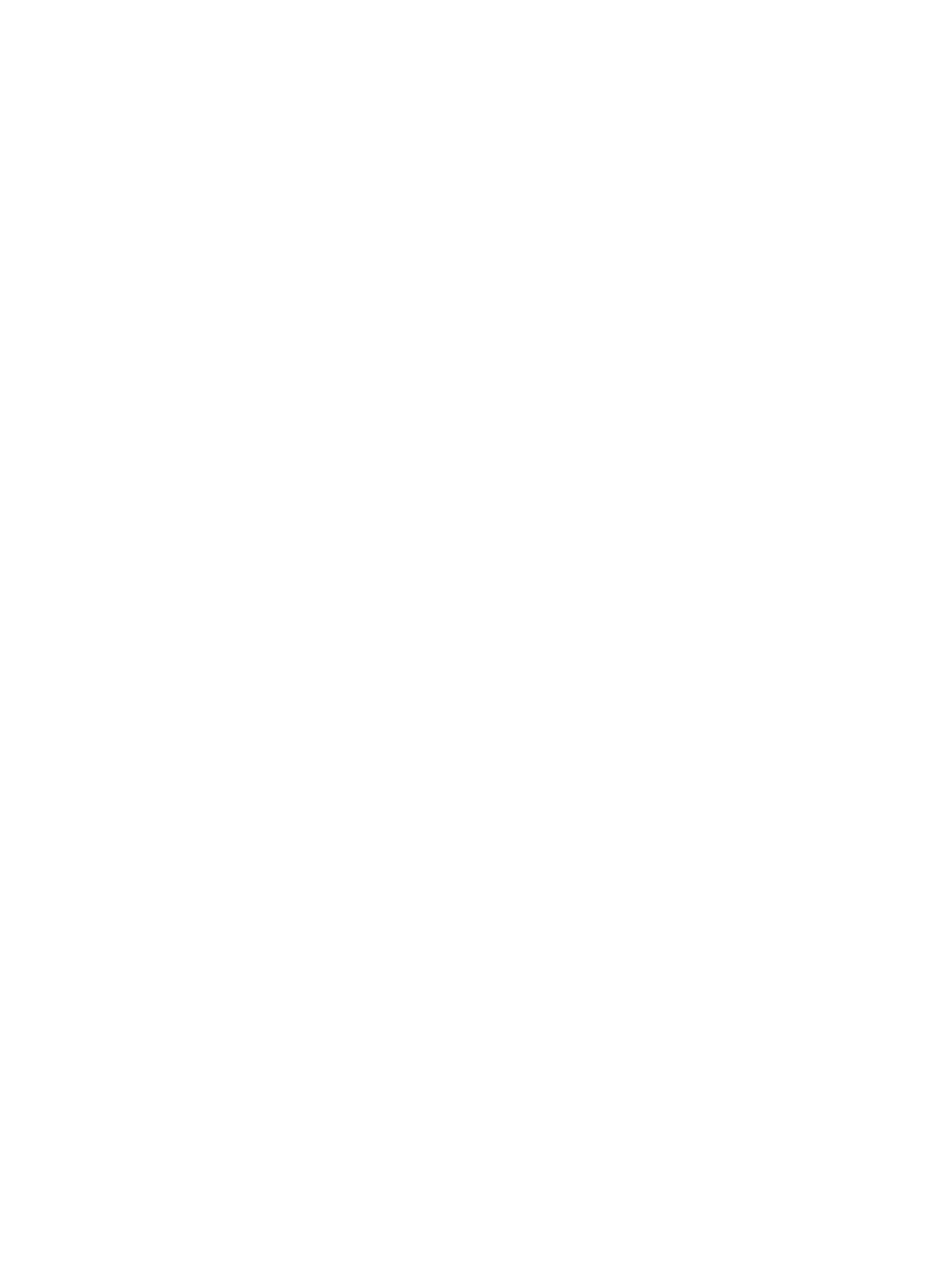
コピーの高速化またはコピー品質の向上 ................................................66
デフォルトのコピー設定の変更 ...............................................................66
原稿の複数コピー ....................................................................................66
2 ページのモノクロ文書のコピー ............................................................67
L 判用紙への写真のフチ無しコピー ........................................................67
用紙サイズに合わせた L 判写真のコピー ................................................68
1 ページに写真を複数コピーする ............................................................70
A4 用紙またはレター用紙に合わせた原稿のサイズ調整 ........................70
色あせた原稿のコピー .............................................................................71
何回もファクスされた文書のコピー .......................................................72
コピーの明るい部分を強調する ...............................................................72
ポスターの作成 ........................................................................................73
カラーのアイロン プリント紙の作成 ......................................................74
コピーの中止 ............................................................................................74
8
スキャン機能の使用 .................................................................................75
アプリケーションへのスキャン画像の送信 ............................................76
HP Instant Share の送信先へのスキャン画像の送信 ..............................77
メモリ カードへのスキャン画像の送信 ...................................................77
スキャンの中止 ........................................................................................77
9
コンピュータからの印刷 ..........................................................................79
ソフトウェア アプリケーションからの印刷 ...........................................79
印刷設定の変更 ........................................................................................80
印刷ジョブの中止 ....................................................................................82
10
HP Instant Share の使用 .........................................................................83
概要 ..........................................................................................................83
はじめに ...................................................................................................84
HP all-in-one による画像の送信 ..............................................................84
コンピュータによる画像の送信 ...............................................................88
11
サプライ品の注文 ....................................................................................93
用紙や OHP フィルムなどのメディアの注文 ..........................................93
プリント カートリッジの注文 .................................................................93
12
HP all-in-one のメンテナンス .................................................................95
HP all-in-one のクリーニング ..................................................................95
推定インク残量の確認 .............................................................................96
セルフテスト レポートの印刷 .................................................................97
プリント カートリッジのメンテナンス ...................................................98
本体の設定の変更 ..................................................................................109
13
トラブルシューティング情報 ................................................................111
HP サポートに問い合わせる前に ..........................................................112
Readme ファイルの表示 .......................................................................112
セットアップのトラブルシューティング ..............................................113
動作に関するトラブルシューティング ..................................................125
デバイスの更新 ......................................................................................127
2 HP PSC 2350 series all-in-one